Come Formattare l'Unità Flash USB su FAT32 su Mac
Aggiornato il 07/03/2025 • Archiviato in: Elimina il tuo Mac • Soluzioni comprovate
Se la tua unità flash USB non viene riconosciuta dal tuo computer Apple Mac perché ha un formato diverso, è difficile formattarla. Potresti non sapere come formattare la tua chiavetta USB per renderla compatibile con il tuo sistema Mac, ma noi ti mostreremo come farlo in questo articolo.
Panoramica su Formattazione dell'Unità USB su Mac
I sistemi Mac hanno un sistema operativo diverso da Windows ed è qui che risiede la maggior parte dei problemi. La maggior parte delle unità flash USB in vendita sono progettate per funzionare con i sistemi operativi Windows che girano su Fat32. I dispositivi Mac invece funzionano su Mac OS Extended o APFS. Se l'unità è in formato APFS o Mac OS, puoi formattare facilmente l'unità, ma se è in formato FAT32 potrebbe essere un problema. Se hai commesso l'errore di acquistare un'unità flash, vengono eseguite su un formato file FAT32, non è necessario eliminarlo del tutto. Esistono modi per formattare un'unità flash che funziona in un formato diverso e ti mostreremo i passaggi da eseguire per rimediare alla situazione.
Passaggio per formattare un'unità USB in FAT32 sul proprio file Mac
- Collega l'unità al sistema Mac
- Scegli Applicazioni - Utility quindi Utility Disco
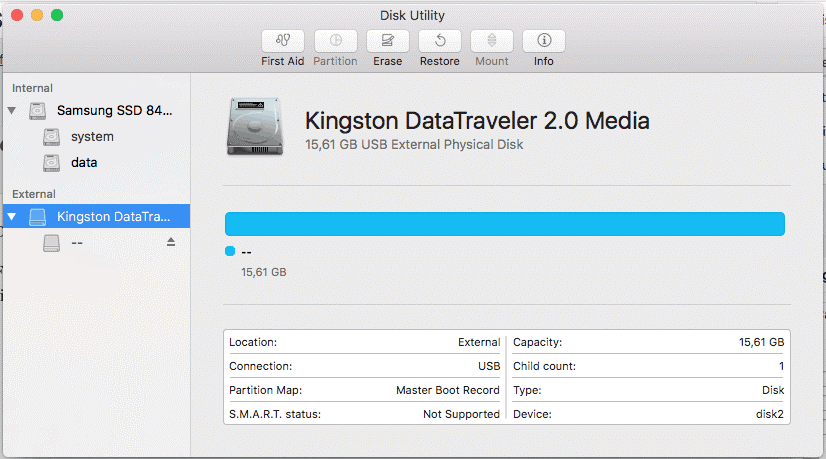
- Dalla barra laterale seleziona l’unità USB
- Dalla barra degli strumenti seleziona Erase
- Assegna un nome al disco formattato e scegli uno dei due ExFat o MS-DOS(FAT32) dal menu
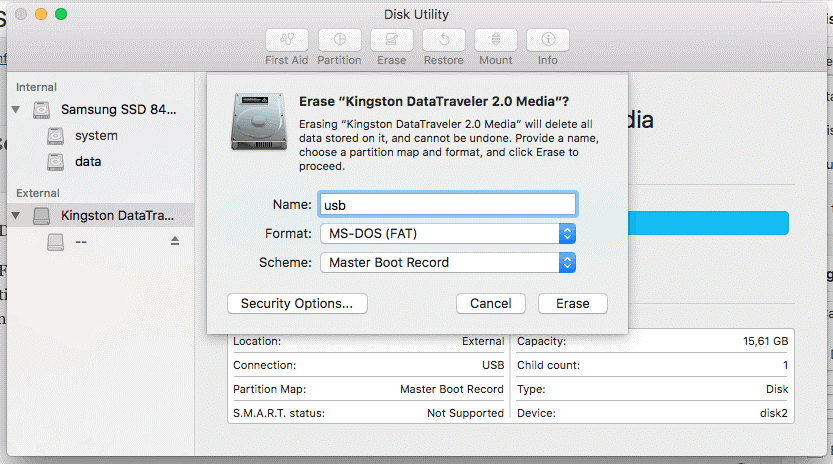
- Seleziona erase per formattare l'unità in base alla selezione che hai scelto (FAT32 o ExFAT)

Converti/Formatta l'unità flash USB in FAT32 utilizzando la riga di comando
- Collega l'unità flash al Mac
- Tocca CMD e bara spaziatrice per aprire Spotlight. Digita "terminal" e premi Invio
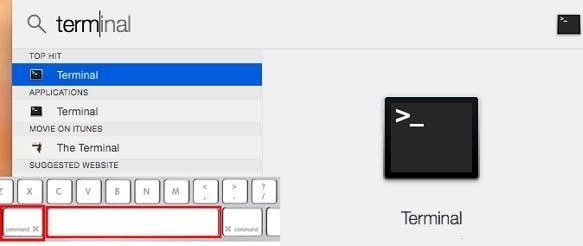
- Digita in :diskutill land trova la tua chiavetta USB
- Digita sudo.diskutilerasediskFAT32MBRFormat/Dev/disk2
- Sudo ti darà I diritti utente
- Diskutill richiamerà il programma di utility
- Erasedisk è il commando per formattare
- FAT32 imposterà il file system
- MBRFormat dirà al disco di formattare con Master Boot
- /Dev/disk2 sarà la posizione dell’unità USB
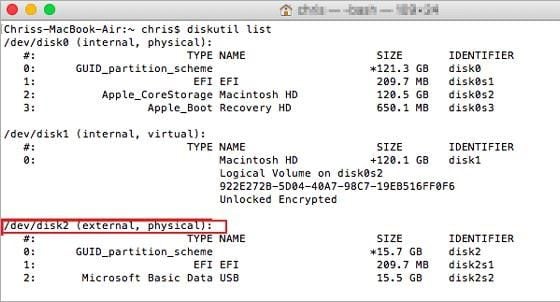
Dovrai attendere un po' per il completamento della formattazione. Digita: diskutill per verificare se il processo è andato a buon fine.
Se segui questi passaggi religiosamente, dovresti essere in grado di risolvere il problema rapidamente. Se stai cercando un modo che ti aiuti a recuperare l'unità USB formattata su Mac, scarica il software Recoverit Data Recovery e vai alla pagina che ti dice come ripristinare il disco rigido formattato .
Video Tutorial su Come Formattare un'Unità Flash USB su Mac
Recupero Dati Gratis
- Software Recupero Dati +
- Software gratuiti
- App gratuite per Windows
- App gratuite per MacOS
- App gratuite per Linux
- Recupero da cellulare
- Recupero da Android
- Recupero partizione
- Recupero da SD card
- Recupero da ssd card
- Recupero foto
- Recupero immagine JPG






